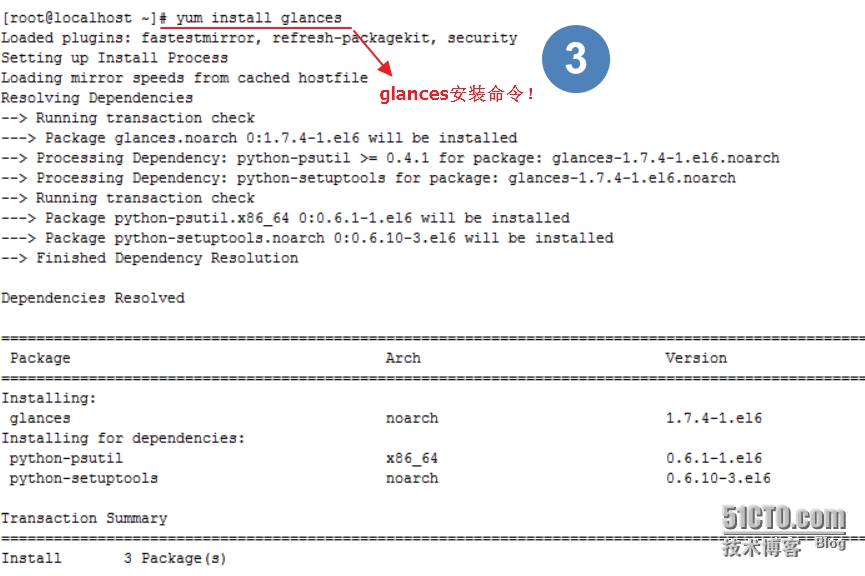进程管理工具htop/glances/dstat的使用
进程管理工具htop/glances/dstat的使用
一、htop 简介
htop 是Linux系统中的一个互动的进程查看器,一个文本模式的应用程序(在控制台或者X终端中),需要ncurses。
与Linux传统的top相比,htop更加人性化。它可让用户交互式操作,支持颜色主题,可横向或纵向滚动浏览进程列表,并支持鼠标操作。
与top相比,htop有以下优点:
1.可以横向或纵向滚动浏览进程列表,以便看到所有的进程和完整的命令行。
2.在启动上,比top 更快。
3.杀进程时不需要输入进程号。
4.htop 支持鼠标操作。
下面是 F1~F10 的功能和对应的字母快捷键。
Function Key(快捷键) | 说明 |
F1 | 查看htop使用说明 |
F2 | htop 设定 |
F3 | 搜索进程 |
F4 | 增量进程过滤器 |
F5 | 显示树形结构 |
F6 | 选择排序方式 |
F7 | 可减少nice值,这样就可以提高对应进程的优先级 |
F8 | 可增加nice值,这样就可以降低对应进程的优先级 |
F9 | 可对进程传递信号 |
F10 | 结束htop |
Htop安装:
可以直接使用: yum -y install htop 命令进行安装!
直接输入htop命令查看
命令行选项(COMMAND-LINE OPTIONS)
-C --no-color 使用一个单色的配色方案
-d --delay=DELAY 设置延迟更新时间,单位秒
-h --help 显示htop 命令帮助信息
-u --user=USERNAME 只显示一个给定的用户的过程
-p --pid=PID,PID… 只显示给定的PIDs
-s --sort-key COLUMN 依此列来排序
-v –version 显示版本信息
交互式命令(INTERACTIVE COMMANDS)
上下键或PgUP, PgDn 选定想要的进程,左右键或Home, End 移动字段,当然也可以直接用鼠标选定进程;
Space 标记/取消标记一个进程。命令可以作用于多个进程,例如 "kill",将应用于所有已标记的进程
U 取消标记所有进程
s 选择某一进程,按s:用strace追踪进程的系统调用
l 显示进程打开的文件: 如果安装了lsof,按此键可以显示进程所打开的文件
I 倒转排序顺序,如果排序是正序的,则反转成倒序的,反之亦然
+, - When in tree view mode, expand or collapse subtree. When a subtree is collapsed a "+" sign shows to the left of the process name.
a (在有多处理器的机器上) 设置 CPU affinity: 标记一个进程允许使用哪些CPU
u 显示特定用户进程
M 按Memory 使用排序
P 按CPU 使用排序
T 按Time+ 使用排序
F 跟踪进程: 如果排序顺序引起选定的进程在列表上到处移动,让选定条跟随该进程。这对监视一个进程非常有用:通过这种方式,你可以让一个进程在屏幕上一直可见。使用方向键会停止该功能。
K 显示/隐藏内核线程
H 显示/隐藏用户线程
Ctrl-L 刷新
Numbers PID 查找: 输入PID,光标将移动到相应的进程上
资源监控工具glances
Glances简介
glances 是一款用于 Linux、BSD 的开源命令行系统监视工具,它使用 Python 语言开发,能够监视 CPU、负载、内存、磁盘 I/O、网络流量、文件系统、系统温度等信息。
glances 可以为 Unix 和 Linux 性能专家提供监视和分析性能数据的功能,其中包括:
CPU 使用率
内存使用情况
内核统计信息和运行队列信息
磁盘 I/O 速度、传输和读/写比率
文件系统中的可用空间
磁盘适配器
网络 I/O 速度、传输和读/写比率
页面空间和页面速度
消耗资源最多的进程
计算机信息和系统资源
glances 工具可以在用户的终端上实时显示重要的系统信息,并动态地对其进行更新。这个高效的工具可以工作于任何终端屏幕。另外它并不会消耗大量的 CPU 资源,通常低于百分之二。glances 在屏幕上对数据进行显示,并且每隔两秒钟对其进行更新。您也可以自己将这个时间间隔更改为更长或更短的数值。glances 工具还可以将相同的数据捕获到一个文件,便于以后对报告进行分析和绘制图形。输出文件可以是电子表格的格式 (.csv) 或者 html 格式。
glances 是一个命令行工具包括如下命令选项:
-b:显示网络连接速度 Byte/ 秒
-B @IP|host :绑定服务器端 IP 地址或者主机名称
-c @IP|host:连接 glances 服务器端
-C file:设置配置文件默认是 /etc/glances/glances.conf
-d:关闭磁盘 I/O 模块
-e:显示传感器温度
-f file:设置输出文件(格式是 HTML 或者 CSV)
-m:关闭挂载的磁盘模块
-n:关闭网络模块
-p PORT:设置运行端口默认是 61209
-P password:设置客户端 / 服务器密码
-s:设置 glances 运行模式为服务器
-t sec:设置屏幕刷新的时间间隔,单位为秒,默认值为 2 秒,数值许可范围:1~32767
-h : 显示帮助信息
-v : 显示版本信息
多功能系统资源监控工具 -- dstat
语法
dstat [-afv] [options..] [delay [count]]
补充说明
安装完成后,执行 dstat 命令,默认情况它会收集-cpu-、-disk-、-net-、-paging-、-system-的数据,一秒钟收集一次。 默认输入 dstat 等于输入了dstat -cdngy 1或dstat -a 1
参数
-c, -cpu 显示CPU情况
-C 0,3,total include cpu0, cpu3 and total
-d, -disk 显示磁盘情况
-D total,hda include hda and total
-g, -page enable page stats
-i, -int enable interrupt stats
-I 5,eth2 include int5 and interrupt used by eth2
-l, -load enable load stats
-m, -mem 显示内存情况
-n, -net 显示网络情况
-N eth1,total 可以指定网络接口
-p, -proc enable process stats
-s, -swap 显示swap情况
-S swap1,total 可以指定多个swap
-t, -time enable time counter
-y, -sys enable system stats
-ipc 报告IPC消息队列和信号量的使用情况
-lock enable lock stats
-raw enable raw stats
-tcp enable tcp stats
-udp enable udp stats
-unix enable unix stats
-M stat1,stat2 enable external stats
-mods stat1,stat2
-a, -all 使用-cdngy 缺省的就是这样显示
-f, -full 使用 -C, -D, -I, -N and -S 显示
-v, -vmstat 使用-pmgdsc -D 显示
-integer show integer values
-nocolor disable colors (implies -noupdate)
-noheaders 只显示一次表头以后就不显示了,使用重定向写入文件时很有用
-noupdate disable intermediate updates
-output file 写入到CVS文件中
郑重声明:本站内容如果来自互联网及其他传播媒体,其版权均属原媒体及文章作者所有。转载目的在于传递更多信息及用于网络分享,并不代表本站赞同其观点和对其真实性负责,也不构成任何其他建议。